Les traductions sont fournies par des outils de traduction automatique. En cas de conflit entre le contenu d'une traduction et celui de la version originale en anglais, la version anglaise prévaudra.
Utilisation de la CLI Amazon Bedrock Data Automation
La fonctionnalité Amazon Bedrock Data Automation (BDA) fournit un flux de travail CLI rationalisé pour le traitement de vos données. Pour toutes les modalités, ce flux de travail comprend trois étapes principales : la création d'un projet, la création de plans pour une sortie personnalisée et le traitement des documents. Ce guide décrit les principales commandes de la CLI pour travailler avec BDA.
Créez votre premier projet d'automatisation des données
Pour commencer à travailler avec BDA, créez d'abord un projet à l'aide de la create-data-automation-project commande.
Examinez cet exemple de passeport que nous allons traiter :
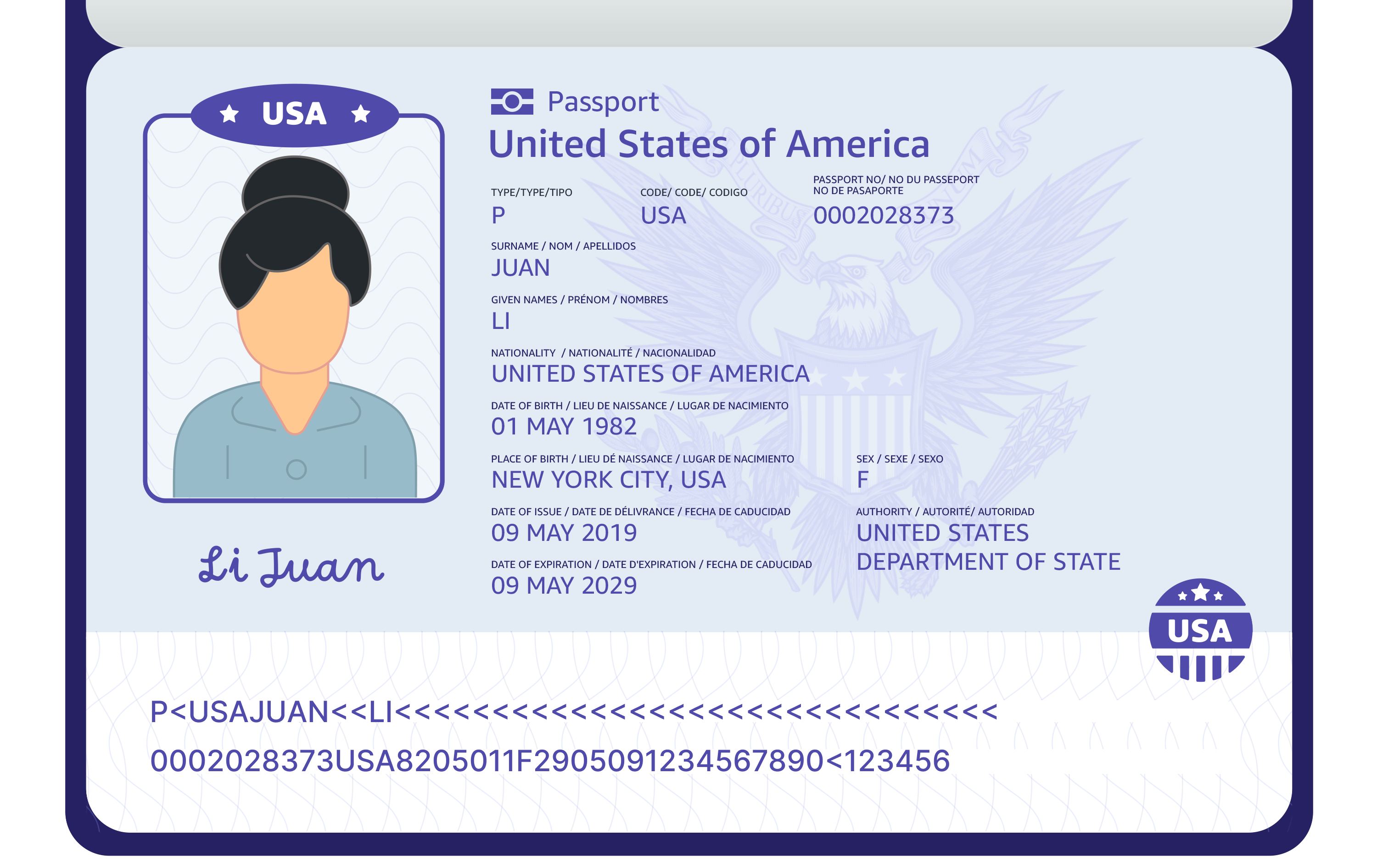
Lorsque vous créez un projet, vous devez définir vos paramètres de configuration pour le type de fichier que vous souhaitez traiter. La commande suivante représente un exemple pratique minimal pour créer un projet de traitement d'image :
aws bedrock-data-automation create-data-automation-project \ --project-name "ImageProcessingProject" \ --standard-output-configuration '{ "image": { "extraction": { "category": { "state": "ENABLED", "types": ["TEXT_DETECTION"] }, "boundingBox": { "state": "ENABLED" } }, "generativeField": { "state": "ENABLED" } } }'
La commande valide la configuration d'entrée et crée un nouveau projet avec un ARN unique. Une réponse inclurait l'ARN et l'étape du projet :
{ "projectArn": "Amazon Resource Name (ARN)", "projectStage": "DEVELOPMENT", "status": "IN_PROGRESS" }
Si un projet est créé sans paramètres, les paramètres par défaut s'appliquent. Par exemple, lors du traitement d'images, le résumé des images et la détection de texte seront activés par défaut.
Référence complète des paramètres
Le tableau suivant indique tous les paramètres disponibles pour la create-data-automation-project commande :
| Paramètre | Obligatoire | Par défaut | Description |
|---|---|---|---|
--project-name |
Oui | N/A | Nom du projet d'automatisation des données |
--project-stage |
Non | EN DIRECT | Étape du projet (DEVELOPPEMENT ou LIVE) |
--standard-output-configuration |
Oui | N/A | Configuration JSON pour le traitement de sortie standard |
--custom-output-configuration |
Non | N/A | Configuration JSON pour un traitement de sortie personnalisé |
--encryption-configuration |
Non | N/A | Paramètres de chiffrement pour le projet |
--client-token |
Non | Généré automatiquement | Identifiant unique pour l'idempuissance de la demande |
Création d'un plan
Après avoir créé un projet, vous pouvez créer un plan pour définir la structure de votre traitement des données à l'aide de la create-blueprint commande.
Voici un exemple pratique minimal pour créer un plan adapté au traitement des passeports :
aws bedrock-data-automation create-blueprint \ --blueprint-name "passport-blueprint" \ --type "IMAGE" \ --blueprint-stage "DEVELOPMENT" \ --schema '{ "class": "Passport", "description": "Blueprint for processing passport images", "properties": { "passport_number": { "type": "string", "inferenceType": "explicit", "instruction": "The passport identification number" }, "full_name": { "type": "string", "inferenceType": "explicit", "instruction": "The full name of the passport holder" } } }'
La commande crée un nouveau Blueprint avec le schéma spécifié. Vous pouvez ensuite utiliser ce plan lors du traitement de documents pour extraire des données structurées conformément au schéma que vous avez défini.
Utilisation de votre plan
Ajouter un plan à un projet
Pour ajouter un plan à votre projet, utilisez la update-data-automation-project commande :
aws bedrock-data-automation update-data-automation-project \ --project-arn "Amazon Resource Name (ARN)" \ --standard-output-configuration '{ "image": { "extraction": { "category": { "state": "ENABLED", "types": ["TEXT_DETECTION"] }, "boundingBox": { "state": "ENABLED" } }, "generativeField": { "state": "ENABLED", "types": ["IMAGE_SUMMARY"] } } }' \ --custom-output-configuration '{ "blueprints": [ { "blueprintArn": "Amazon Resource Name (ARN)", "blueprintVersion": "1", "blueprintStage": "LIVE" } ] }'
Vérification de l'intégration de Blueprint
Vous pouvez vérifier l'intégration du Blueprint à l'aide de la get-data-automation-project commande suivante :
aws bedrock-data-automation get-data-automation-project \ --project-arn "Amazon Resource Name (ARN)"
Gestion de plusieurs plans
Utilisez la list-blueprints commande pour afficher tous vos plans :
aws bedrock-data-automation list-blueprints
Documents de processus
Une fois le projet configuré, vous pouvez traiter les documents à l'aide de la invoke-data-automation-async commande suivante :
aws bedrock-data-automation-runtime invoke-data-automation-async \ --input-configuration '{ "s3Uri": "s3://my-bda-documents/invoices/invoice-123.pdf" }' \ --output-configuration '{ "s3Uri": "s3://my-bda-documents/output/" }' \ --data-automation-configuration '{ "dataAutomationProjectArn": "Amazon Resource Name (ARN)", "stage": "LIVE" }' \ --data-automation-profile-arn "Amazon Resource Name (ARN)"
La commande renvoie un ARN d'invocation que vous pouvez utiliser pour vérifier l'état du traitement :
{ "invocationArn": "Amazon Resource Name (ARN)" }
Vérifier l'état du traitement
Pour vérifier l'état de votre tâche de traitement, utilisez la get-data-automation-status commande suivante :
aws bedrock-data-automation-runtime get-data-automation-status \ --invocation-arn "Amazon Resource Name (ARN)"
La commande renvoie l'état actuel de la tâche de traitement :
{ "status": "COMPLETED", "creationTime": "2025-07-09T12:34:56.789Z", "lastModifiedTime": "2025-07-09T12:45:12.345Z", "outputLocation": "s3://my-bda-documents/output/efgh5678/" }
Les valeurs d'état possibles incluent :
-
IN_PROGRESS: La tâche de traitement est en cours d'exécution. -
COMPLETED: La tâche de traitement s'est terminée avec succès. -
FAILED: La tâche de traitement a échoué. Consultez la réponse pour obtenir des informations détaillées sur l'erreur. -
STOPPED: La tâche de traitement a été arrêtée manuellement.
Récupérez les résultats
Une fois le traitement terminé, vous pouvez répertorier les fichiers de sortie dans votre compartiment S3 :
aws s3 ls s3://my-bda-documents/output/efgh5678/
Pour télécharger les résultats sur votre ordinateur local :
aws s3 cp s3://my-bda-documents/output/efgh5678/ ~/Downloads/bda-results/ --recursive
Le résultat inclut des données structurées basées sur la configuration de votre projet et les plans que vous avez appliqués.